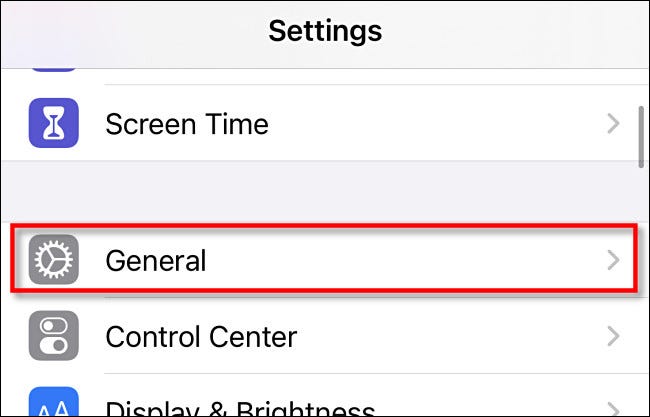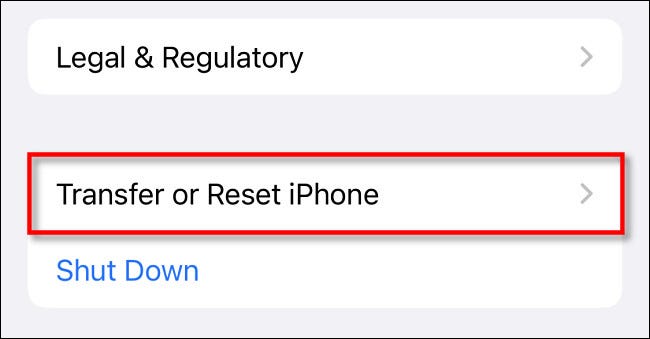iPhone 13-ni zavod sozlamalariga qaytarish qadamlari
Agar siz iPhone 13-ni berish yoki sotishni rejalashtirmoqchi bo'lsangiz, avval undan ma'lumotlaringiz va hisob ma'lumotlarini butunlay o'chirib tashlashingiz kerak bo'ladi. Bu zavod sozlamalarini tiklash deb ataladi va buni iPhone 13, iPhone 13 mini, iPhone 13 Pro va iPhone 13 Pro Max sozlamalarida qilish oson. Mana qanday qilib.
Qayta tiklashdan oldin: Zaxira nusxasini yarating
Zavod sozlamalarini tiklaganingizda, har doim iPhone 13 qurilmangizning zaxira nusxasi borligiga ishonch hosil qilganingiz ma'qul. Buning uchun siz Mac kompyuteringizda Finder-dan yoki iTunes Windows yoki iCloud-da. Shuningdek, Quick Start yordamida iPhone 13 maʼlumotlaringizni toʻgʻridan-toʻgʻri yangi qurilmaga oʻtkazishingiz mumkin.
Bundan tashqari, "Mening iPhoneimni top" o'chirilganligiga ishonch hosil qiling.
Agar siz iPhone 13-ni yangi egasiga topshirayotgan bo‘lsangiz, iPhone o‘g‘irlansa yoki yo‘qolib qolsa, uning joylashuvini kuzatuvchi “Mening iPhoneimni top” funksiyasini ham o‘chirib qo‘yishingiz kerak bo‘ladi. Buning uchun Sozlamalar ilovasini oching va tepada joylashgan hisob qaydnomangiz nomini bosing. Apple ID-da Mening Top > iPhone-ni top-ga o'ting va keyin "Mening iPhone-ni top" yonidagi kalitni "O'chirish" holatiga o'tkazing.
Qanday qilib barcha tarkibni o'chirish va iPhone 13-ni tiklash
iPhone 13 qurilmangizdagi barcha tarkibni oʻchirish va zavod sozlamalarini tiklash uchun avval Sozlamalar ilovasini oching.
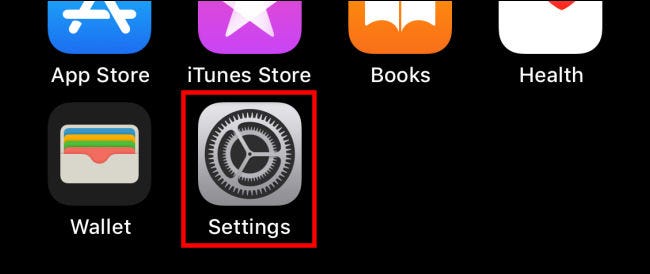
Sozlamalarda "Umumiy" ni tanlang.
Umuman olganda, pastga aylantiring va "O'tkazish" yoki "iPhone-ni qayta tiklash" ni tanlang.
Oʻtkazish yoki Sozlamalarni tiklash boʻlimida Barcha tarkib va sozlamalarni oʻchirish ga teging.
Ogohlantirish: Buni amalga oshirishdan oldin iPhone 13-ning zaxira nusxasi borligiga ishonch hosil qiling. Siz telefoningizdagi barcha maʼlumotlarni – rasmlar, videolar, elektron pochta xabarlari, xabarlar, ilovalar va boshqalarni butunlay oʻchirib tashlamoqchisiz!
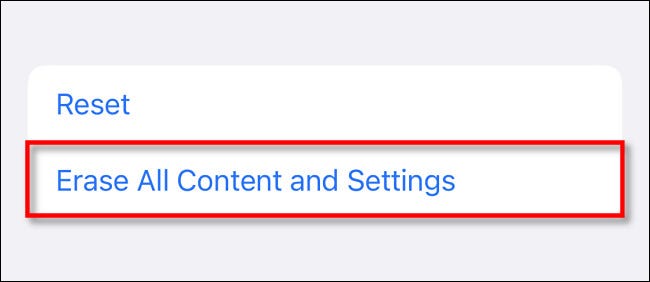
Keyingi ekranda Davom etish tugmasini bosish orqali tasdiqlang. Agar kerak bo'lsa, qurilmangiz parolini yoki Apple ID parolingizni kiriting. Qayta tiklash jarayoni boshlanadi va qurilmangiz o'zini o'zi o'chiradi. Tugatganingizdan so'ng, siz qurilmani noldan sozlash imkonini beruvchi xush kelibsiz ekranni ko'rasiz. !